Releasenyheter 2024-06-18
7 juni, 2024Nu finns det möjlighet att välja vilka tillägg (schematyper) som ska följa utförd tid för den anställde.
SoftOne GO är ett ledande, komplett och flexibelt affärssystem, utvecklat med kundens behov i fokus. Systemet är ett modulbaserat, vilket innebär att du bara köper de delar du behöver och företaget kan enkelt börja växa tillsammans med systemet.
Oavsett vilken bransch du verkar inom är vår mångsidiga affärsplattform skräddarsydd för att möta dina unika behov och driva din framgång. Från hälsovård till finans, tillverkning till e-handel, vår lösning ger företag inom olika sektorer möjlighet att frodas i dagens konkurrensutsatta landskap. Med mer än 2000 kunder och över 30 års erfarenhet har vi byggt en gedigen branscherfarenhet.
SoftOne Group erbjuder olika tjänster med syfte att ge bästa möjliga support till dig som kund, oavsett om du är ny kund eller har använt vår affärsmiljö under en längre tid. Våra konsulter har lång erfarenhet av affärsprocesser och IT-system. Tjänsterna omfattar implementering, utbildning, förlängning av licenser till omfattande konsultarbete.
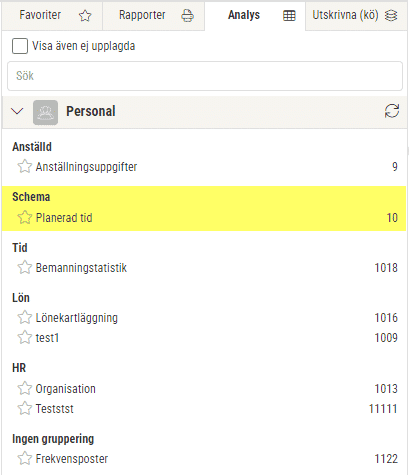
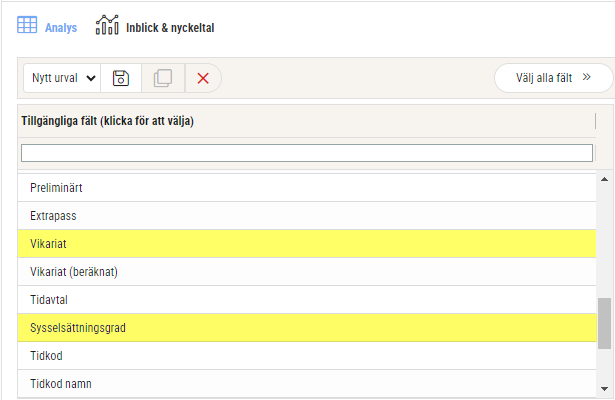
Den nya app-versionen finns vanligtvis tillgänglig samma dag som webb-releasen. Det kan dock förekomma en fördröjning på någon dag från att vi släpper app-versionen till dess att den blir tillgänglig i App Store och Google Play.
Observera att uppdateringen behöver laddas ned manuellt om telefonen inte är inställd på automatisk uppdatering av nya app-versioner.
När du lägger till en bild i en order i appen kan du nu ange både ’Filnamn’ och ’Beskrivning’, precis som på webben. Tidigare var det endast möjligt att ange en beskrivning i appen.
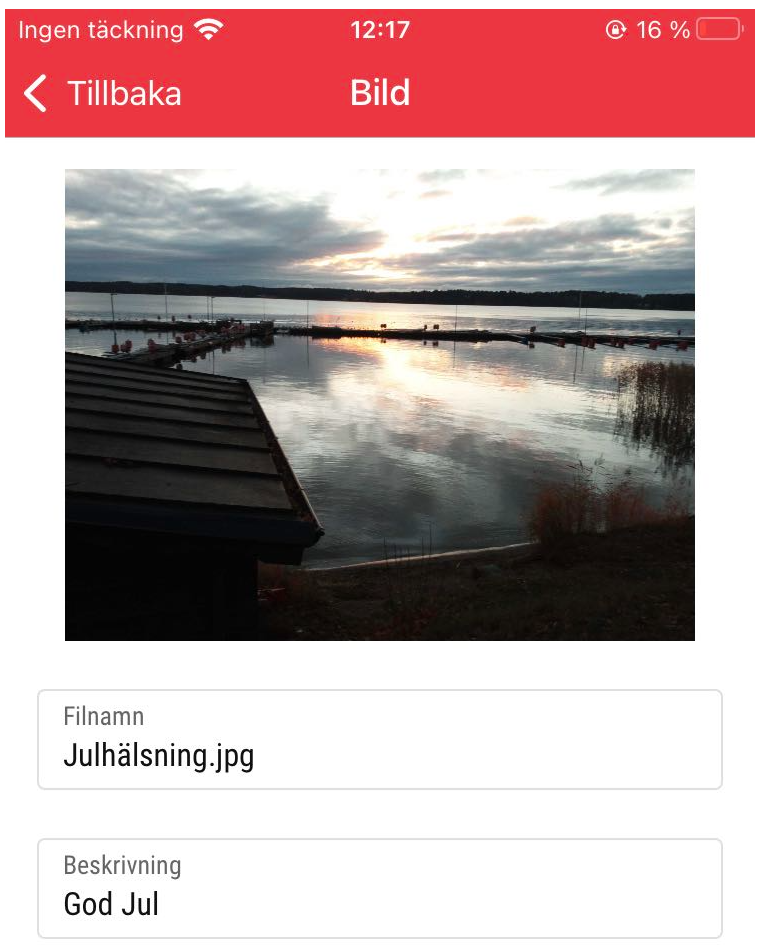
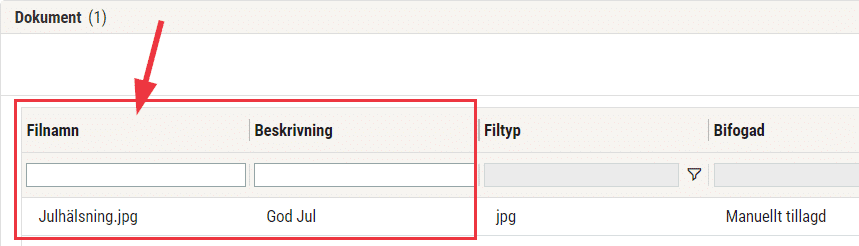
När en artikelrad tas bort på en order i appen tas nu även de textrader/beskrivningar som är kopplade till artikeln bort.
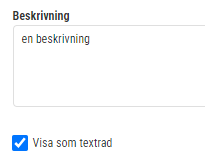
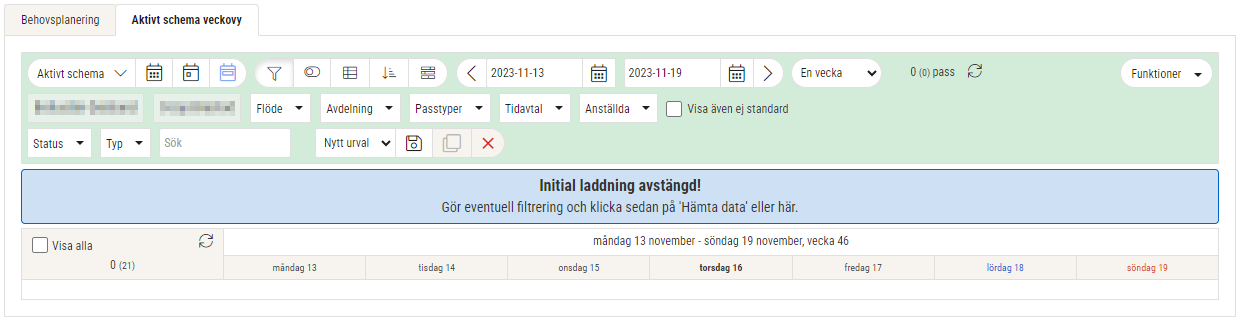
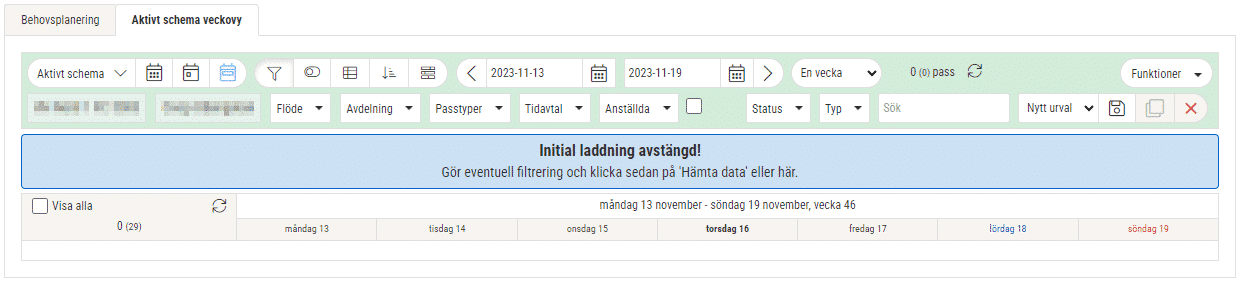
Numera är det möjligt att ange startdatum för när rapportering av löner ska ske i Skandia.
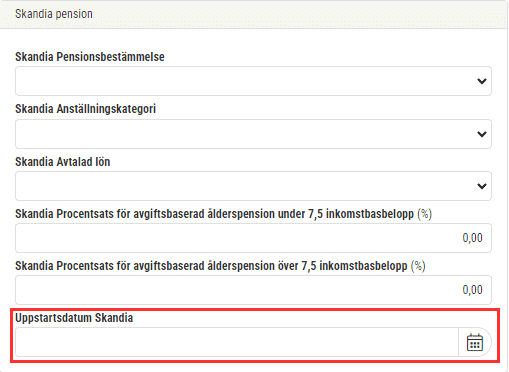
Vi har gjort en optimering av importen av fakturaunderlag från ICA MinButik (Ekonomi > Import > Connect). Syftet är att minska tidsåtgången för uppladdning av filer och import av order från Onlinehandel och kreditköp i butik.
Det är nu möjligt att välja varifrån konteringsdimensionerna ska hämtas vid import av verifikat (Ekonomi > Import > Connect). Det finns två alternativ:
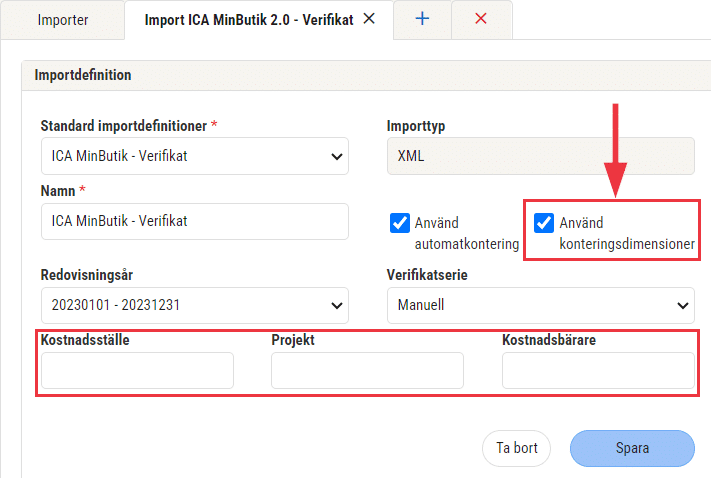
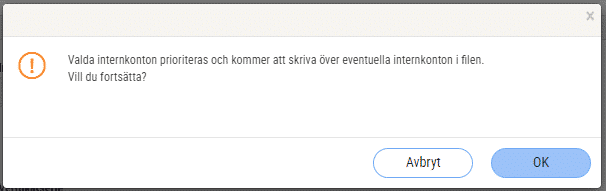
Funktionen massvidarefakturering på sidan Kostnadsuppföljning har utökats med en inställning för användning av ströartikel som artikelnummer för överförda artikelrader. Detta innebär att:
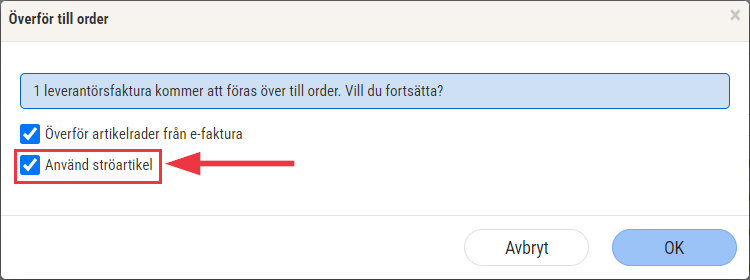
Vid ankomstregistrering av leverantörsfakturor är det vanligt att öka zoomen på fakturabilden för att tydligt se fakturans uppgifter. För att förenkla detta sparar vi numera vald zoom och det sker i dessa lägen:
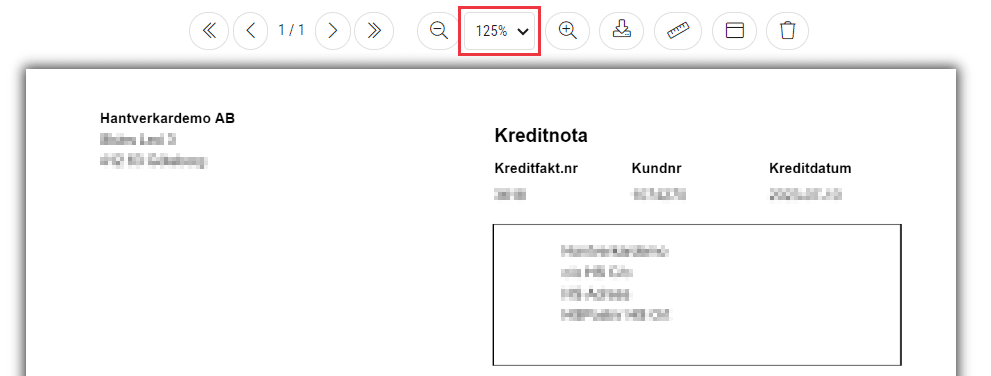
För att underlätta registrering av återkommande verifikat inkluderas nu texten i huvudet vid kopiering av ett verifikat.
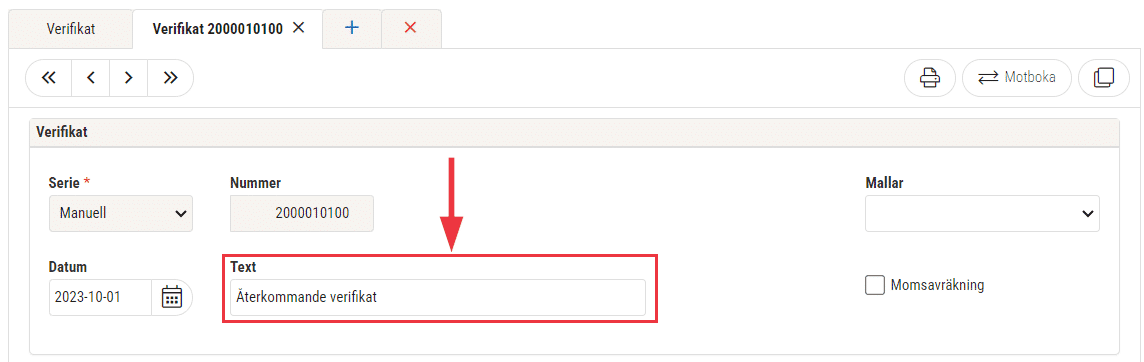
På redigeringssidan av en preliminär kundfaktura har vi låst ned funktionen ’Skicka e-faktura’. När en faktura har status Preliminär har den ännu inte fått ett fakturanummer och bör därför inte skickas som e-faktura. Syftet med ändringen är alltså att minska risken att av misstag skicka iväg fakturor som saknar fakturanummer.
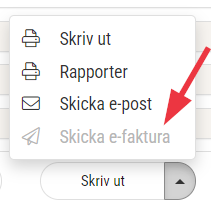
I listan över kundfakturor visas en ikon i form av ett flygplan om en faktura har skickats som e-faktura, både via Försäljning > Faktura > Fakturor och Ekonomi > Kund > Fakturor.
Flygplanet visas nu i olika färger beroende på statusen för det elektroniska utskicket:
Det är möjligt att filtrera på de olika färgerna, för att t.ex. visa alla fakturor där utskicket inte har gått igenom utan av någon anledning blivit stoppat.
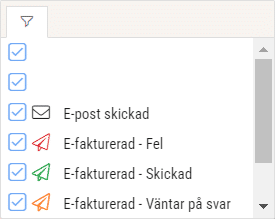
När du fakturerar en kund med momstyp ’Export inom EU’ och det finns ett VAT-nummer angivet på kunden visas en informationstext på fakturan om att köparen är skattskyldig. Denna text följer även med när fakturan skickas som e-faktura via InExchange till slutkunden.
På fakturan hos InExchange står informationstexten under rubriken ’Fakturans mervärdesskatter’ om man tittar på fakturainnehållet i HTML-format.

För de företag som använder kontantförsäljning finns det en ny knapp för att spara en faktura. Syftet är att göra det tydligare för dig som användare om du sparar en kontantförsäljning eller en faktura.
Knappen är synlig om företagsinställningen ’Använd kontantförsäljning’ är aktiverad under Försäljning > Inställningar > Försäljning > Inställningar.
Hur fungerar det?

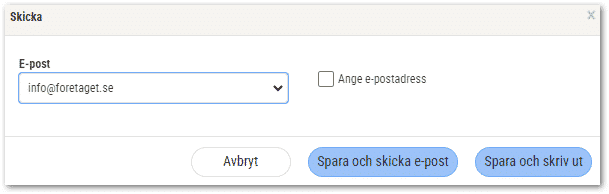
Nu är det möjligt att ställa in en konteringsdimension som obligatorisk att ange vid sparande av en kundfaktura eller order.
Inställningar
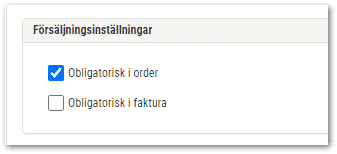
Hur fungerar det?
På redigeringssidan av en faktura/order visas det en asterisk om en konteringsdimension är obligatorisk.
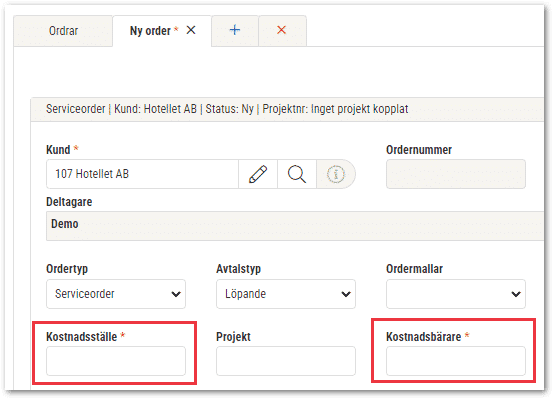
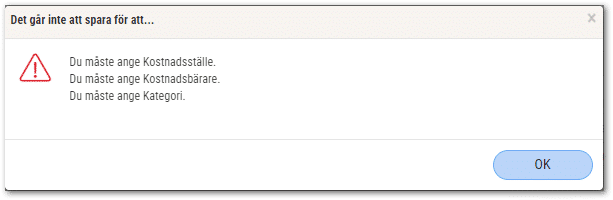
I standardrapporterna för order och faktura har vi utökat utskriften av texten för artiklarnas benämningar så att all text skrivs ut. Tidigare fanns det en begränsning på max 2 rader.
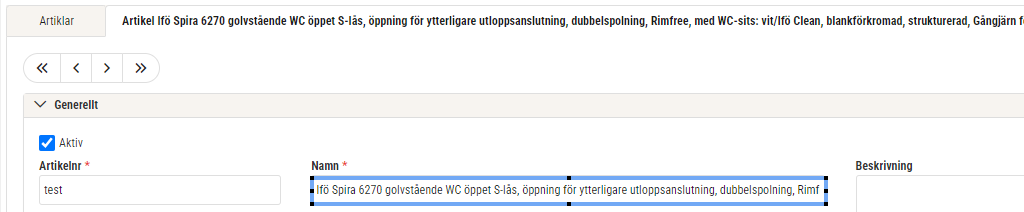
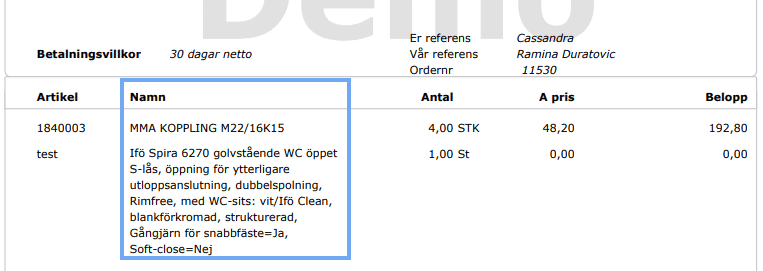
Urvalet vid utskrift av lagerrapporter har nu utökats med Produktgrupp. Detta innebär att du kan skriva ut t.ex. en lagersaldolista med urval på ett intervall av produktgrupper. Observera att detta endast gäller högersidans rapportmeny.
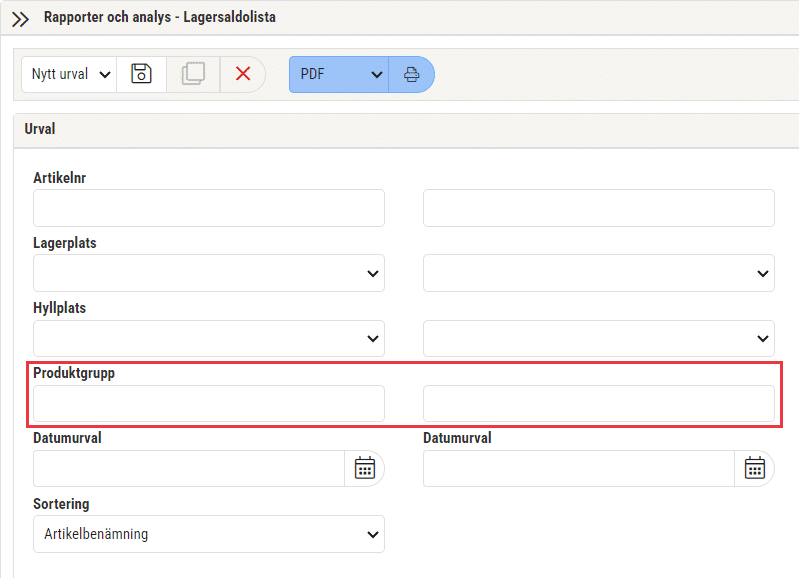
I en tidigare release dolde vi den summering av markerade respektive filtrerade rader som fanns längst ned på sidan Skattereduktion. Anledningen var att göra sidan mer enhetlig med övriga sidor i SoftOne GO, men efter input från kunder har vi nu återställt detta.
Summeringen är användbar för att stämma av godkända ansökningar genom att markera aktuella avdrag och kontrollera att summan av markerade rader stämmer överens med beloppet hos Skatteverket.

Nu finns det filter för kolumnerna med statusbollar på sidan Tidrapport, både avseende arbetad tid och fakturerbar tid. Du klickar på tratten för att synliggöra filtret och väljer sedan den/de statusar som du önskar filtrera på.
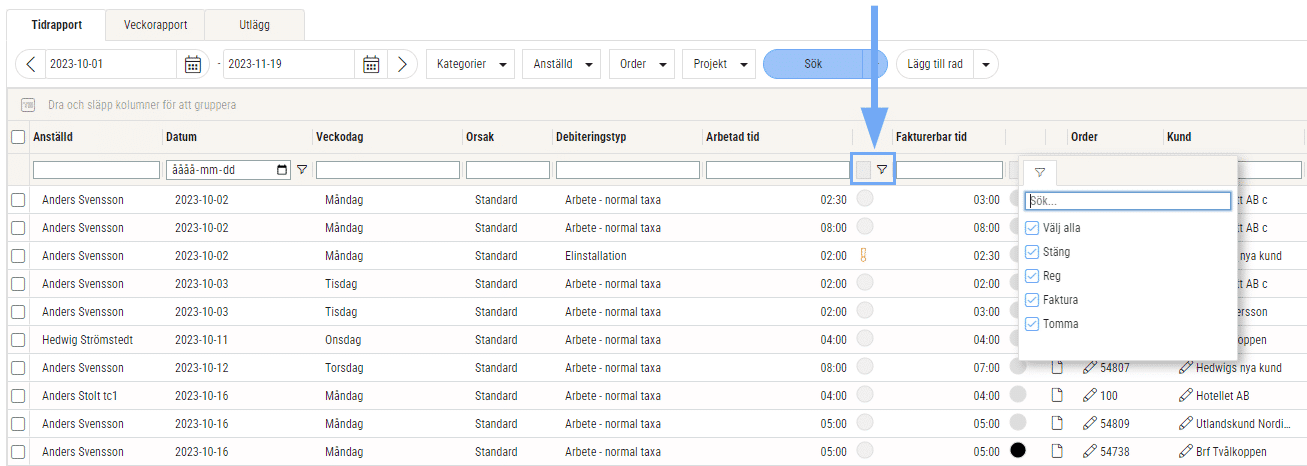
Nu finns det möjlighet att välja vilka tillägg (schematyper) som ska följa utförd tid för den anställde.
Närvaroterminal: Viktig information om äldre terminaler
Nu finns en ny inställning på Resa/Utlägg för att dölja dessa för anställd. Det kan t. ex. vara utlägg som…
Ekonomisk tillhörighet: Endast en huvudtillhörighet per datum
Ny funktionalitet i Softone GO. Arbetstidskonto är ett konto där arbetsgivaren enligt kollektivavtal skall avsätta ett belopp varje år som…
Funktionen - Stopp och/eller varning om passförfrågan skickas för tidigt finns nu även i Appen
I releasenyheterna finns viktig information om äldre terminaler.
Vi har infört en ny inställning för de företag som vill kunna stämma av ofakturerade intäkter per datum i Projektöversikten…
Numera är det möjligt att ange startdatum för när rapportering av löner ska ske i Skandia.
App: Det är numera möjligt att byta pass med medarbetare som inte tillhör den primära (standard) kategorin.
Nu tar SoftOne ett första steg i att uppdatera designen i GO. Detta är en förändring som kommer att ske…
Det finns nu stöd för chef att tilldela ekonomisk tillhörighet för inlåning/utlåning utanför attestroll
Det är nu möjligt att få en påminnelse till extern e-post när ett sjukfall passerat t. ex. 14 dagar för…
En utav nyheterna i den här releasen är utrymningslistan i appen
Nu är det möjligt att i anställdalistan visa anställda med en anställning framåt i tiden. Markera rutan "Visa kommande" för…
Båda expandrarna ’Vidarefakturera’ och ’Koppla mot projekt’ avser fördelning av en leverantörsfakturas kostnader. Med anledning av detta har vi nu…
Det finns en ny analys för din organisation. Du kan nu få ut valda fält från organisationen till en analysvy.…
Vi har nu tagit fram ett stöd för att kunna beräkna när det ska genereras mertid/övertid med automatik. Om en…
Vi har tagit fram en funktion för att masshantera vidarefakturering av leverantörsfakturor till nya ordrar. Funktionen återfinns...
I samband med att vi har lanserat en ny hemsida har vi påbörjat en uppdatering av gränssnittet i SoftOne GO.…
I den här veckans release har vi bland annat lagt till fler inställningar gällande utseendet i dagvyn och du kan…
I dagens release har vi förenklat anställningsflödet, vilket många av våra kunder efterfrågat. Vi har också gjort det enklare att…
Numera är det möjligt att ändra inställningar på flera lönearter samtidigt. Det finns kollektivavtal där man kan definiera det lägsta…
Alla som använder sig utav Svensk Handels anställningsbevis i SoftOne GO kommer nu få ta del av ett förslag till…
Många spännande lanseringar i veckans release! Numera uppdateras närvarotablån direkt i närvaroterminalen även när stämplingarna ändras manuellt i Attestera Tid.
Missa inte veckans releasenyheter som består av bland annat den nya funktionen Anställningsmallar utvecklas vidare för att även kunna användas…
I veckans release kan du läsa om att nu inför nu ett nytt begrepp i SoftOne GO med namnet Avtalsgrupp.…
Vi lanserar bland annat funktionen att ändra attestroll direkt inne på användaren. Vi har också utvecklat funktionen för massuppdatering av…
18 augusti 2022 Releasenyheter Allmänt App Tid/bemanning Lön Ekonomi Försäljning Arkiv Allmänt Massändra anställningsuppgifter Det är nu möjligt att uppdatera…
16 juni 2022 Releasenyheter Allmänt App Tid/bemanning Lön Ekonomi Försäljning Arkiv Allmänt SoftOne Akademi – din kunskapsbank för SoftOne® GO…
